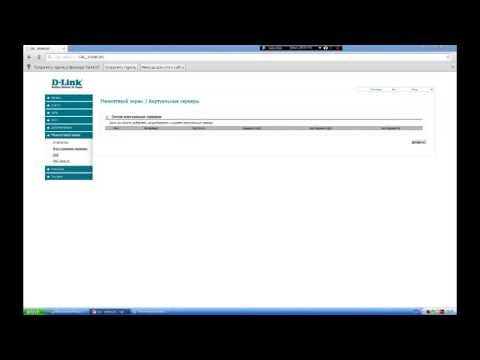Како фласхирати ТП-Линк?

Гледајте видео
Како фласхирати ТП-Линк?




Да бисте избегли проблеме приликом коришћења рутера,неопходан је његов стабилан рад. Да бисте остварили овај резултат, потребно је да ажурирате уређај. Фирмвер рутера има за циљ исправљање постојећих грешака и отварање приступа новим функцијама. У овом чланку, погледаћемо како блицирати рутер помоћу примера ТП-Линк-а.
Како ручно пукнути рутер
Пре него што започнете процес ажурирања фирмвера, неопходно је упознати с следећим препорукама:
- Рутер фирмвера мора бити имплементиран само путем повезивања уређаја и рачунара преко мрежног кабла (Ви-Фи веза неће радити);
- Преузмите програм само за модел вашег рутера;
- Током фирмвера морате одвојити кабл провајдера (ВАН порт);
- Када се фирмваре заврши, сва подешавања ће бити ресетована. Да не бисте конфигурисали уређај, прво направите копију подешавања.
Претражујте и преузмите ажурирања
- Окрените уређај и пронађите хардверску верзију вашег рутера на етикети.
- Идите на веб локацију произвођача и унесите модел уређаја у траку за претрагу.
- Након приказивања резултата, изаберите жељени модел.
- Затим идите у одељак "Довнлоадс".
- Затим морате одабрати софтвер за своју верзију: кликните на жељену ставку.
- Затим кликните на везу и кликните на "Сачувај". Морате изабрати датотеку која има датум касније објављивања на сајту.
- Извадите датотеку фирмвера из архиве.
Инсталирајте ажурирање
- Идите у "Поставке" рутера. Уверите се да су рачунар и рутер повезани мрежним каблом.
- Затим унесите 192.168.1.1 или 192.168.0.1 у траку са адресама.
- Затим унесите корисничко име и лозинку - админ / админ.
- Кликните на дугме "Пошаљи".
- Затим идите на картицу "Систем Тоолс" (Тоолс) и идите на одељак "Надоградња фирмвера".
- Кликните на дугме "Прегледај" и изаберите фајл фирмвера који је раније инсталиран са веб локације произвођача.
- Кликните на дугме "Отвори".
- Затим кликните на дугме "Упграде" и кликните на "Ок".
- Морате сачекати да се поступак надоградње фирмвера заврши и поново покренете уређај.
Посетите наш одељак Конфигурисање и повезивање Интернета, који је посвећен постављању глобалне мреже на различитим уређајима.